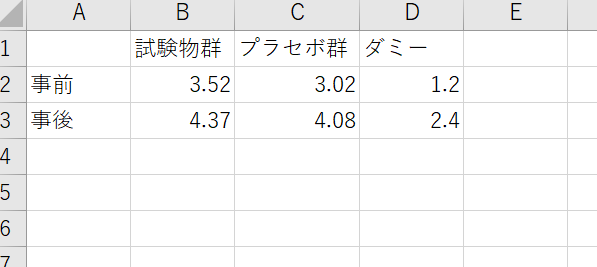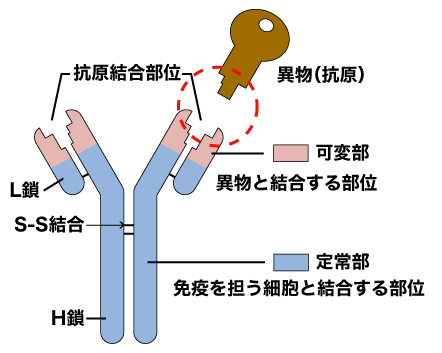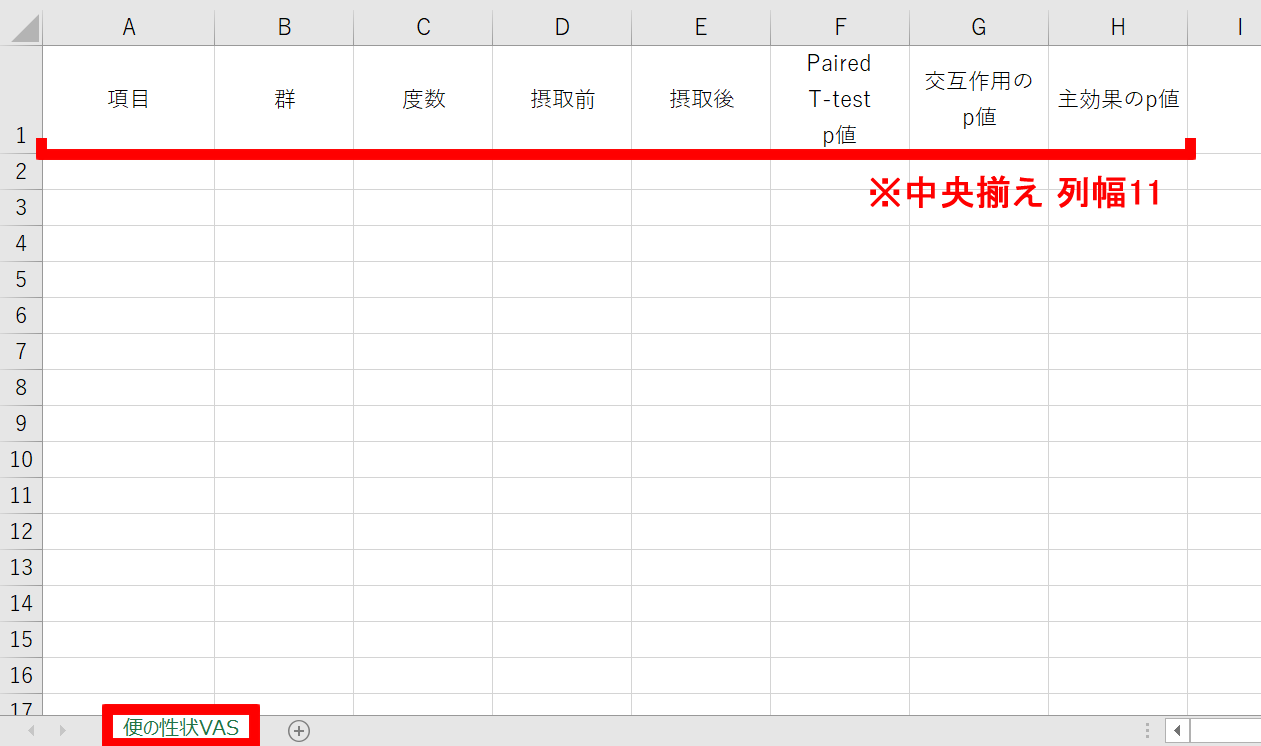グラフの作成手順3
⑯『プラセボ群』のグラフの〈・〉を右クリックし、〈データ系列の書式設定〉を選択
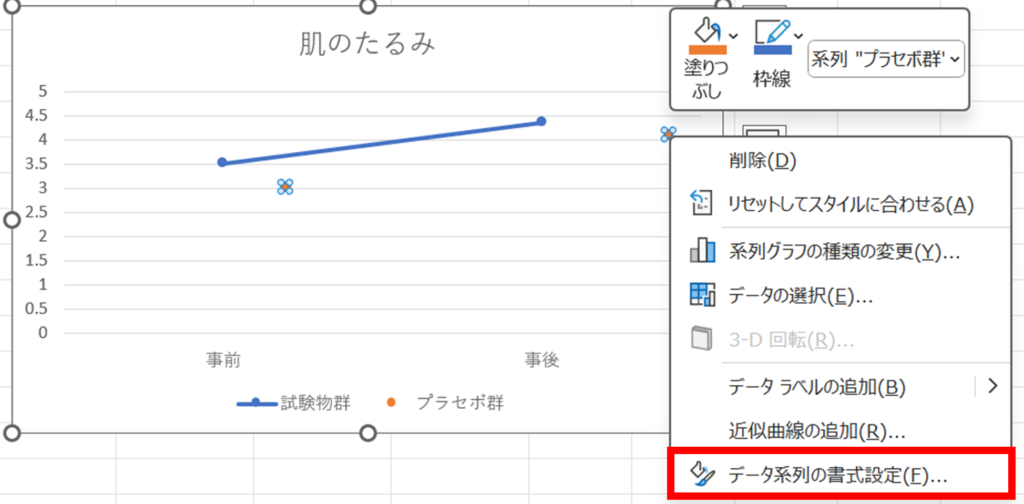
⑰〈線〉のオプションを選択
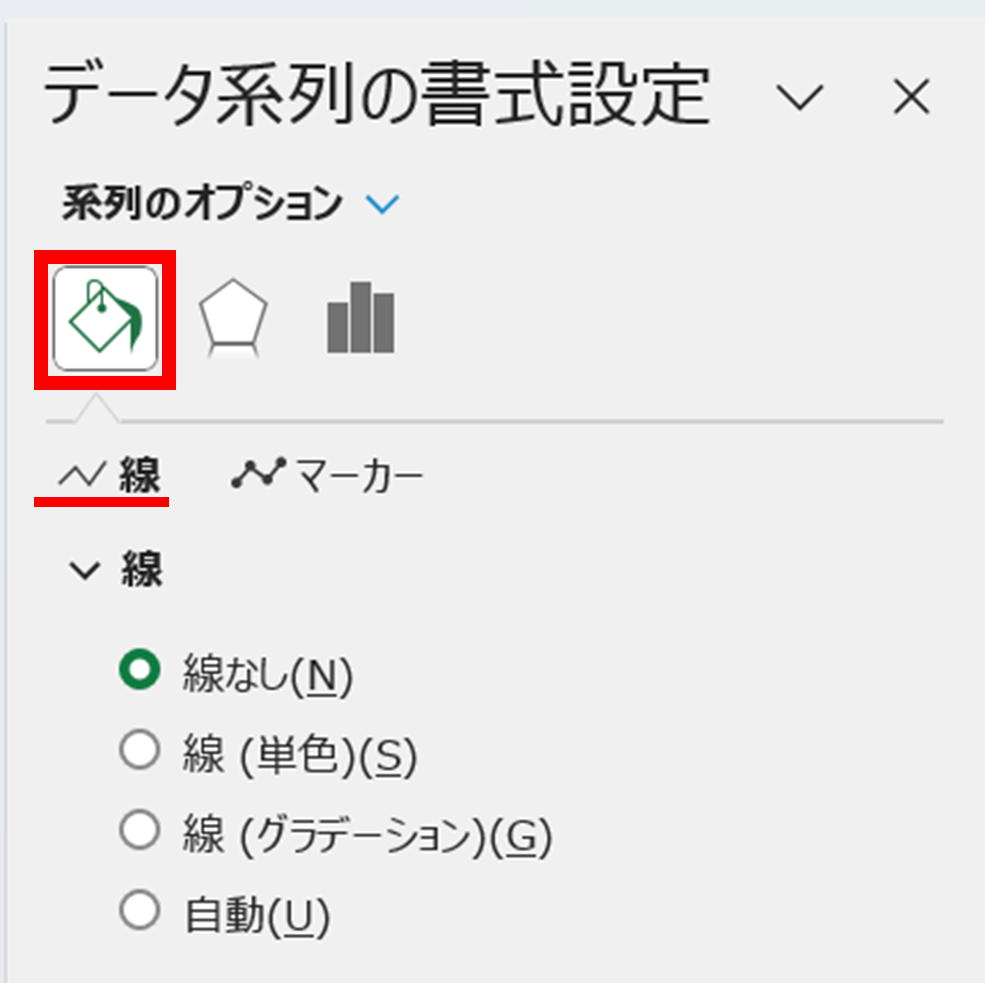
⑱〈線(単色)〉を選択
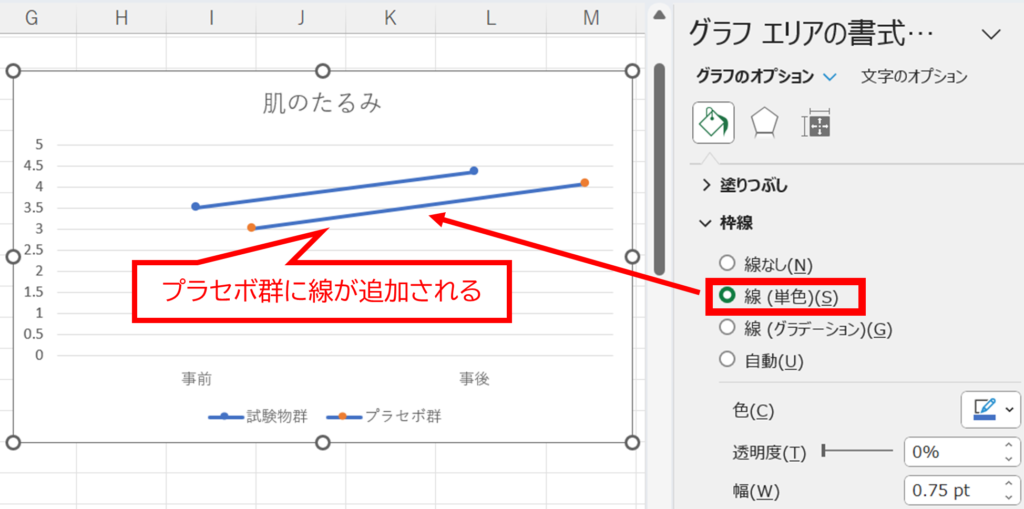
⑲線の色や太さを見やすいように変更
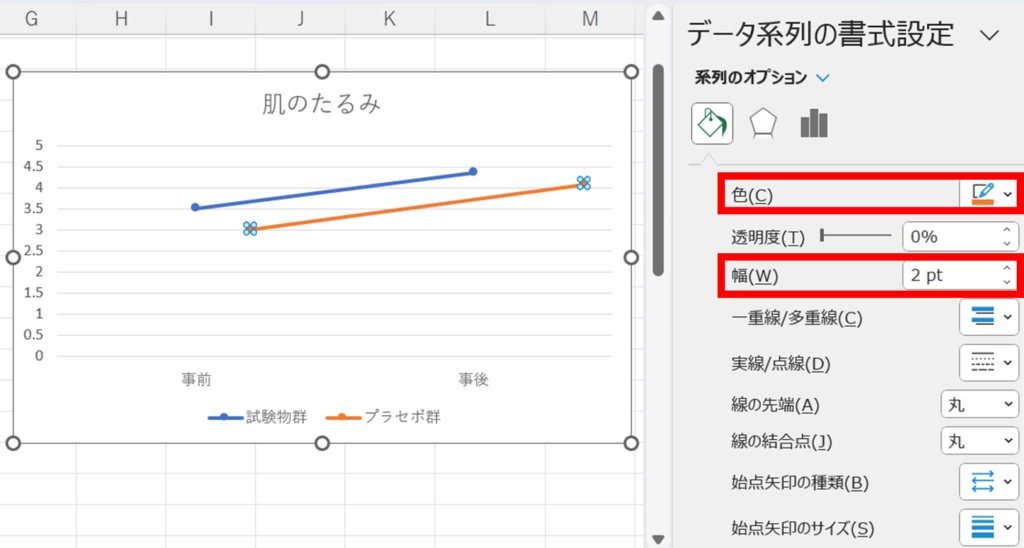
⑳マーカーの変更
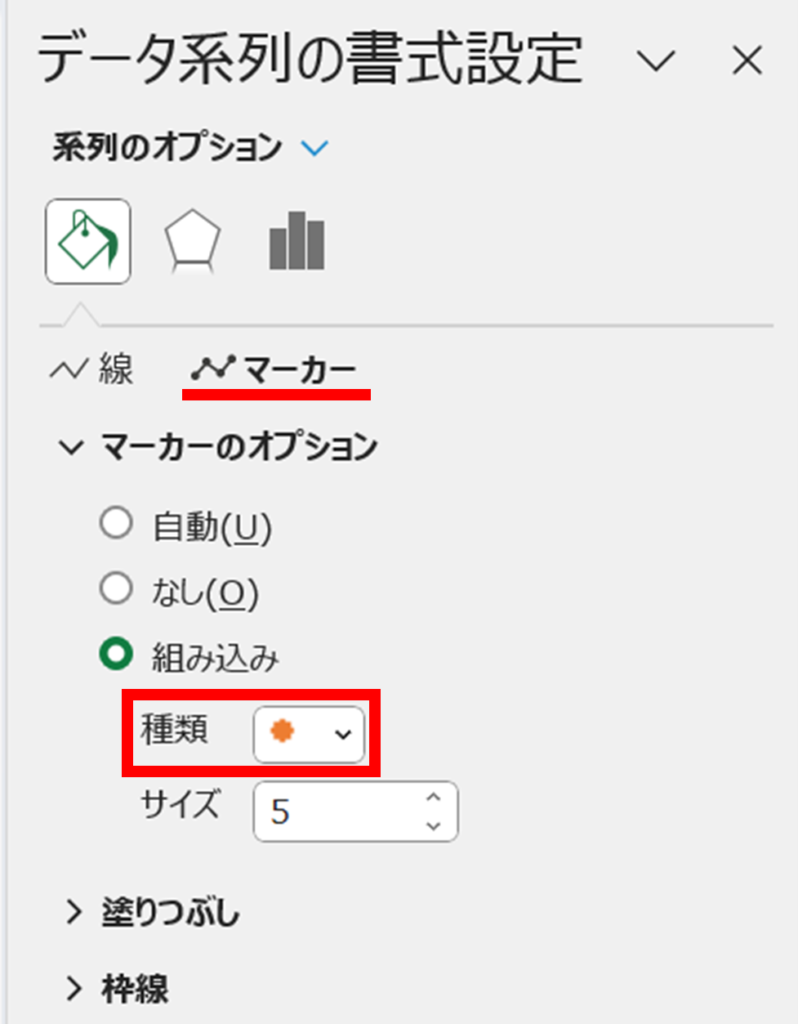
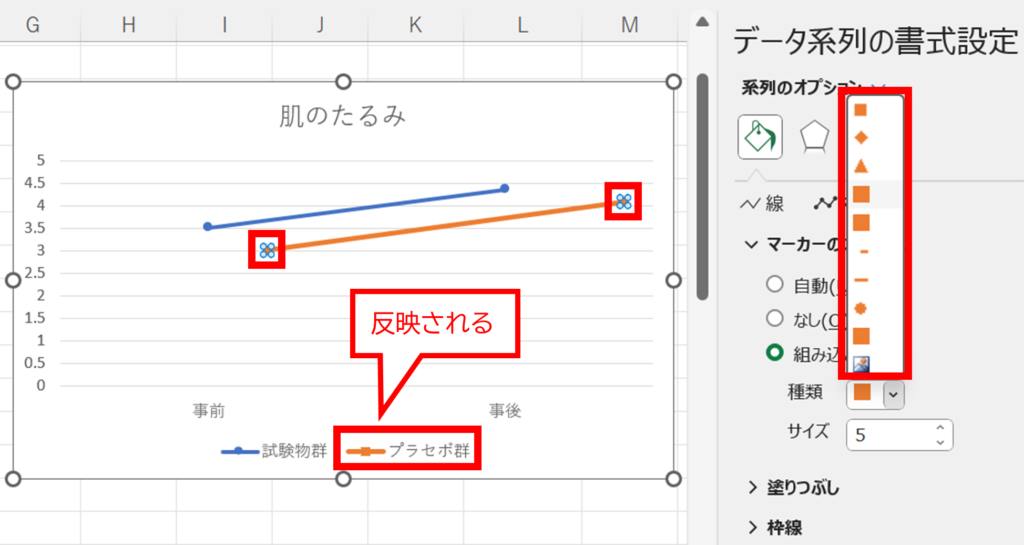
グラフの作成手順4
㉑グラフエリアを選択し、上部に表示される「グラフのデザイン」を選択
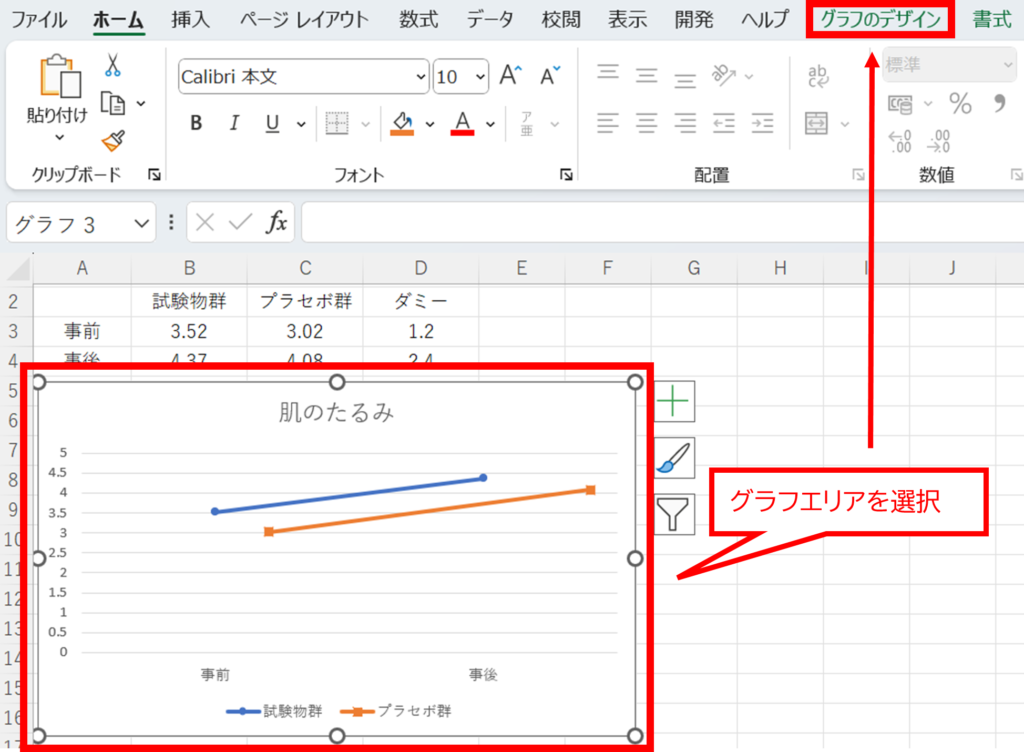
㉒「グラフ要素を追加」を選択(左上もしくはグラフ横)
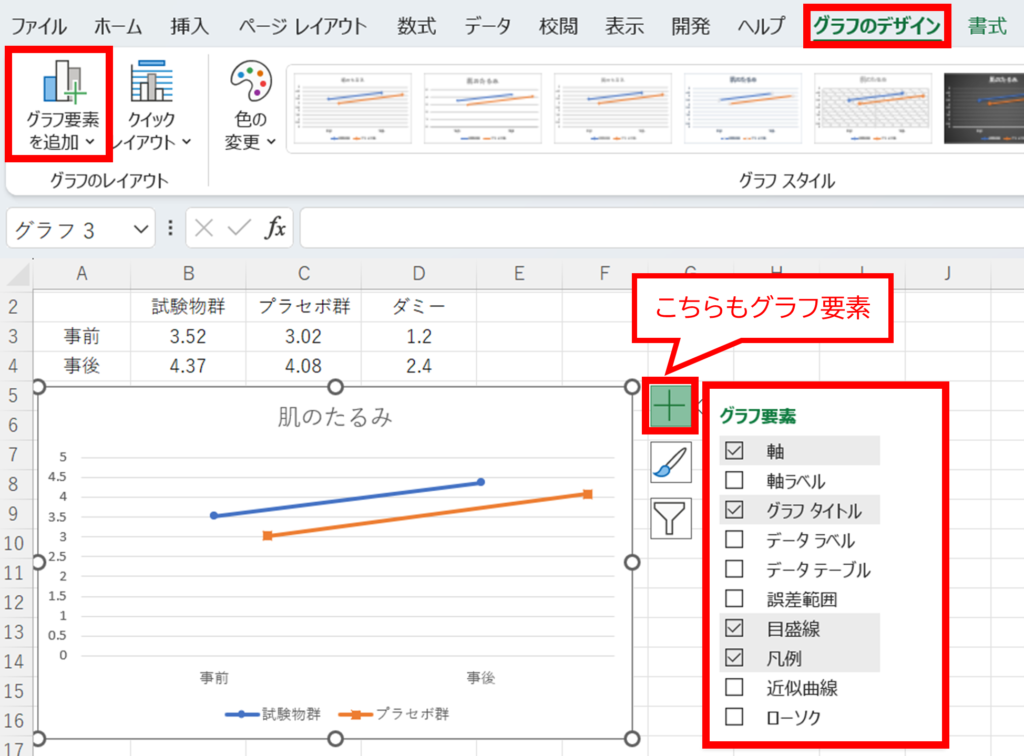
㉓『誤差範囲』より、〈標準誤差〉を選択
・左上の場合
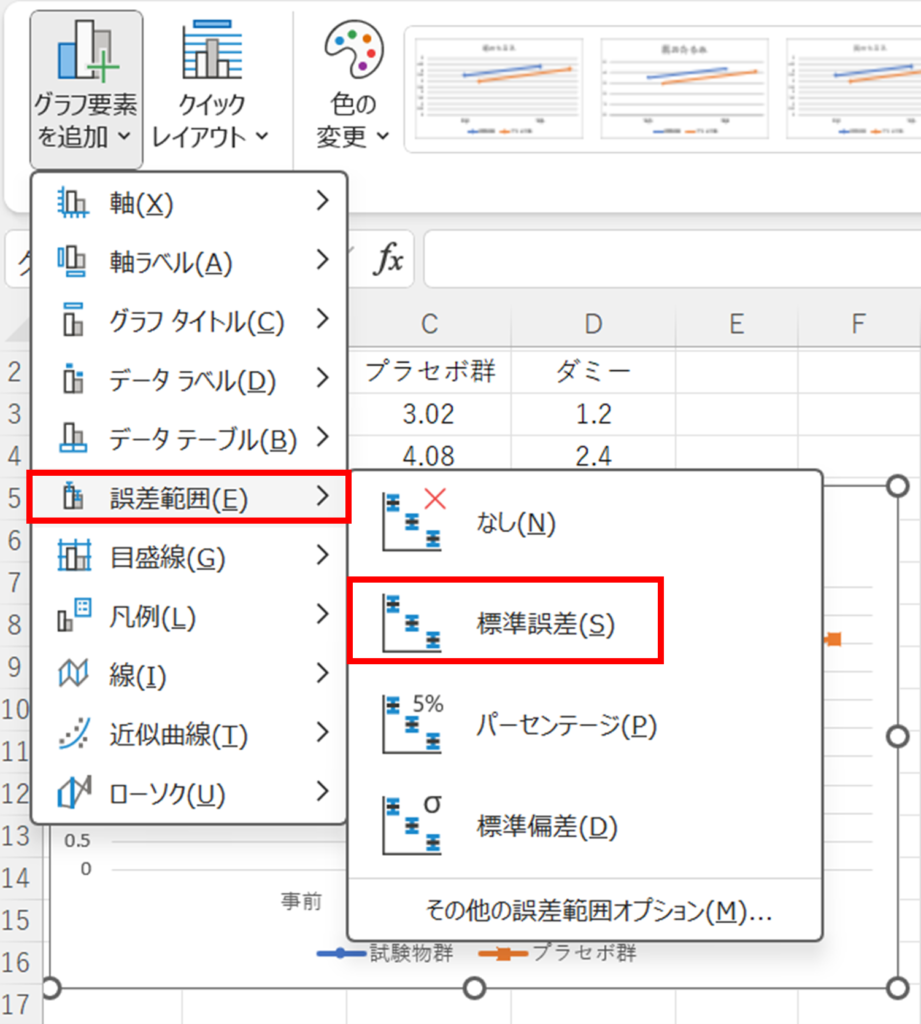
・グラフ横の場合
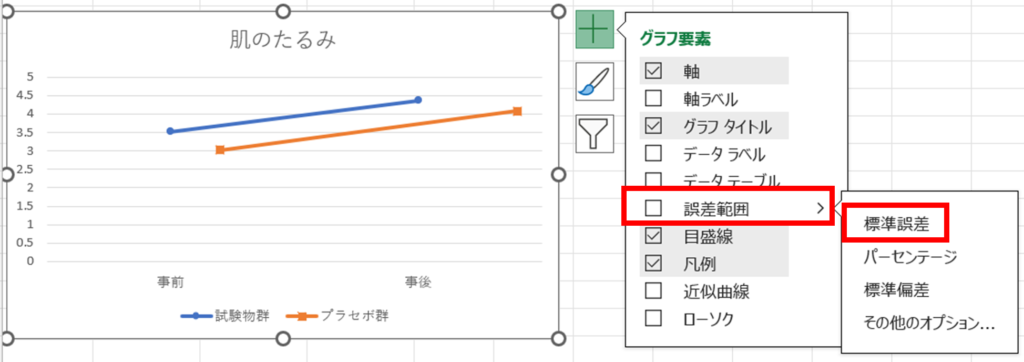
㉔『プラセボ群』の横軸誤差範囲を選択し、【Delete】キーで削除
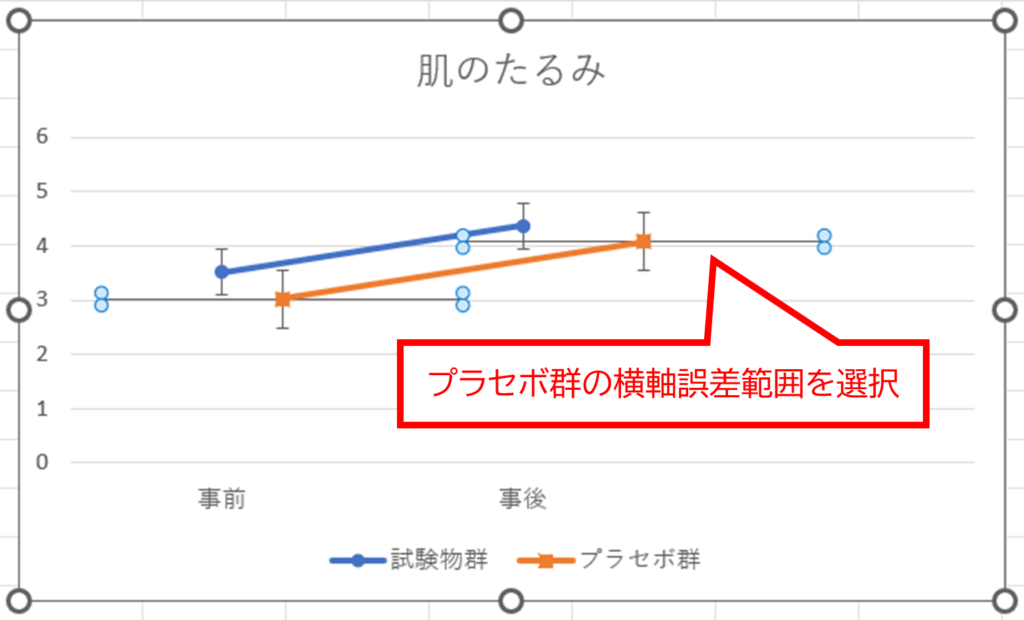
・横軸誤差範囲削除後のグラフは下図となる
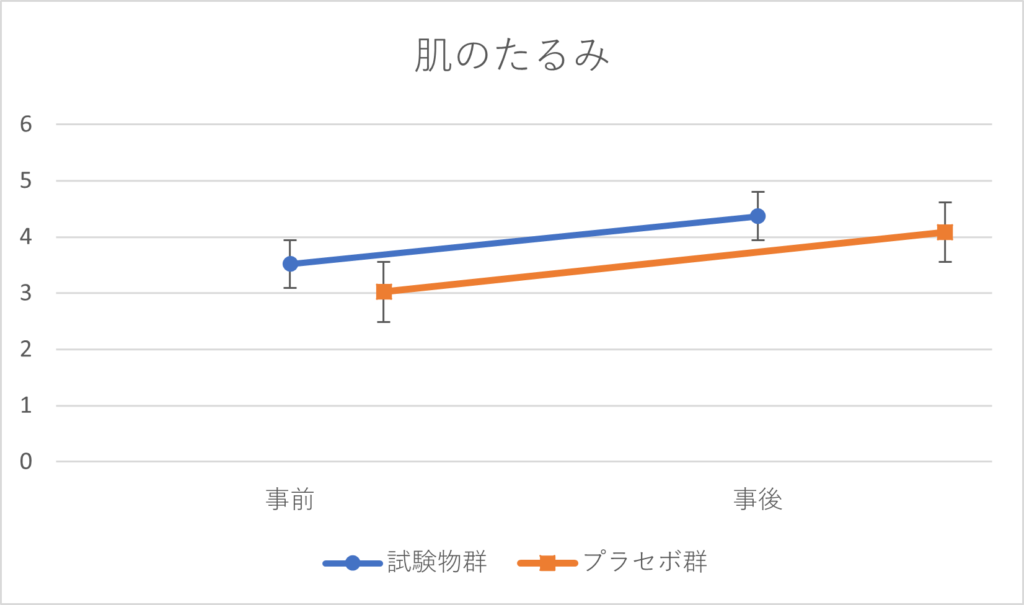
㉕手順㉒と同様に「グラフ要素を追加」より、『データラベル』の〈データの吹き出し〉を選択
・左上の場合
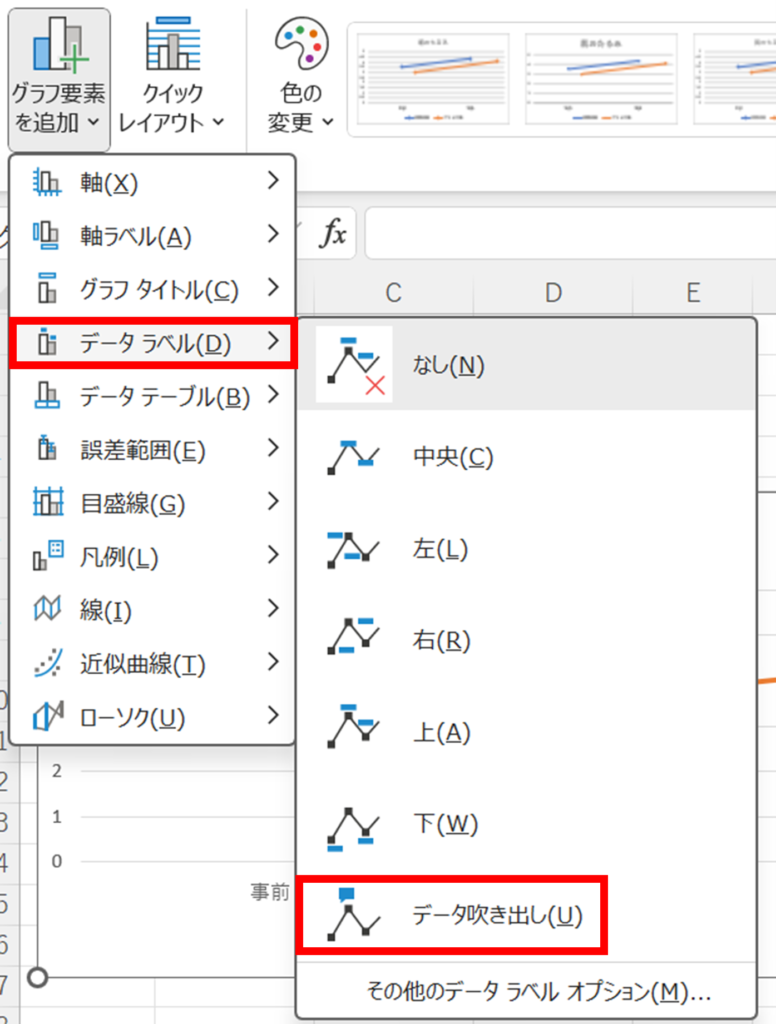
・グラフ横の場合
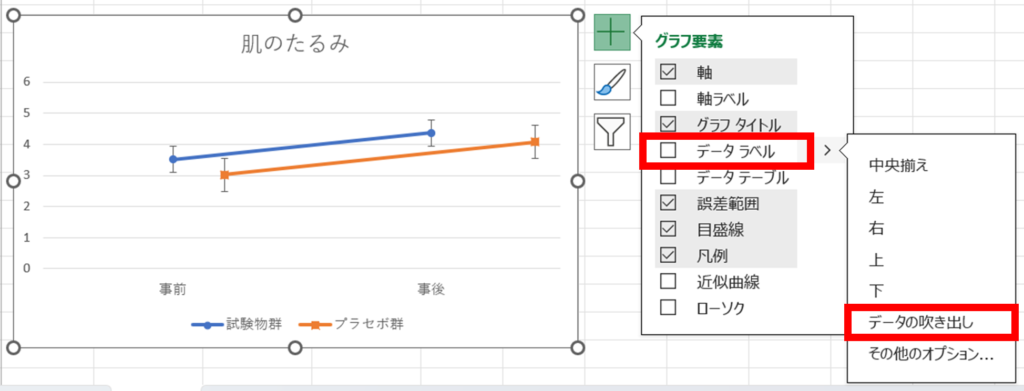
・データラベルを追加すると下図になる
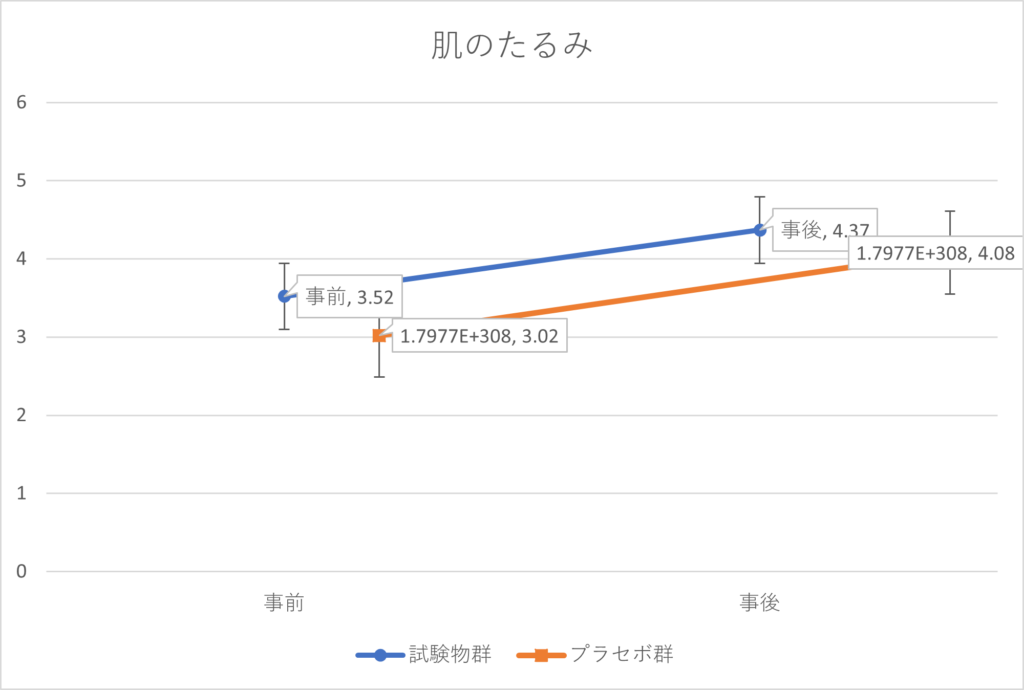
㉖『試験物群』のデータラベル上で右クリックし、〈データラベルの書式設定〉を選択
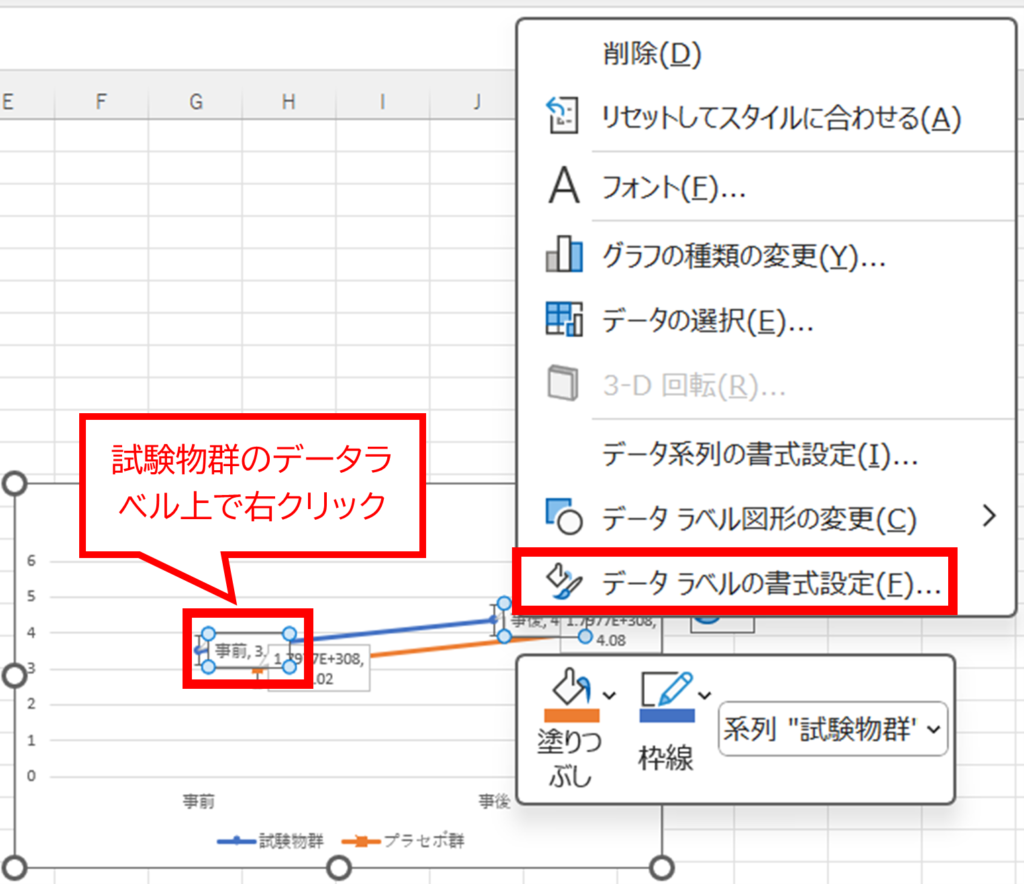
㉗ラベルオプションの〈ラベルの内容〉より、〈分類名〉のチェックを外す
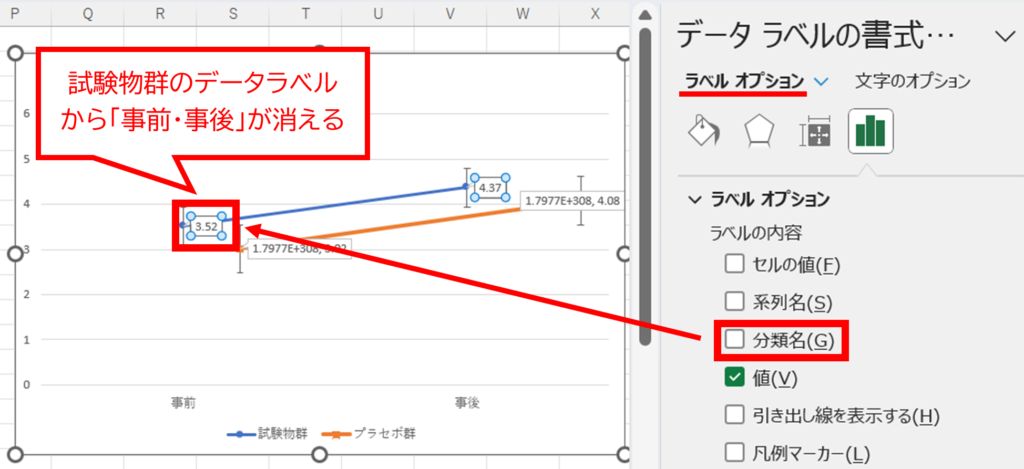
㉘手順㉖と同様の手順で、『プラセボ群』の〈データラベルの書式設定〉を選択
㉙ラベルオプションの〈ラベルの内容〉より、〈X値〉のチェックを外す
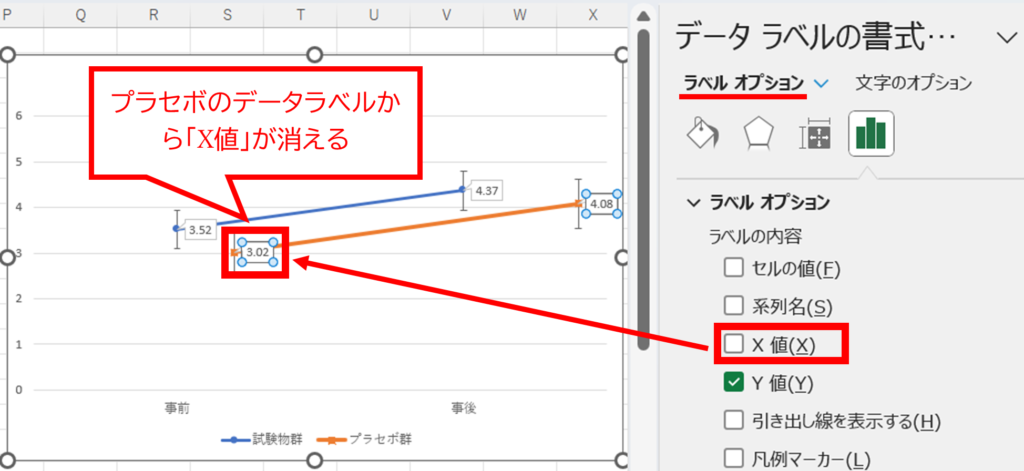
㉚データ吹き出しがグラフと標準誤差のエラーバーに重ならないように移動させる
・移動前
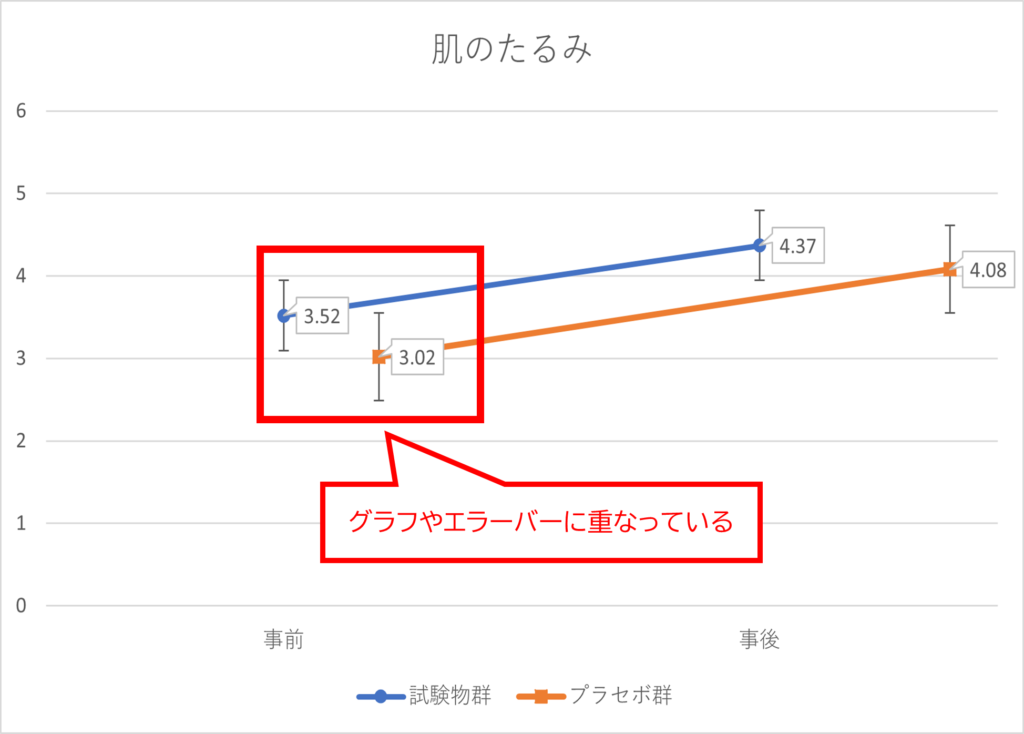
・移動後
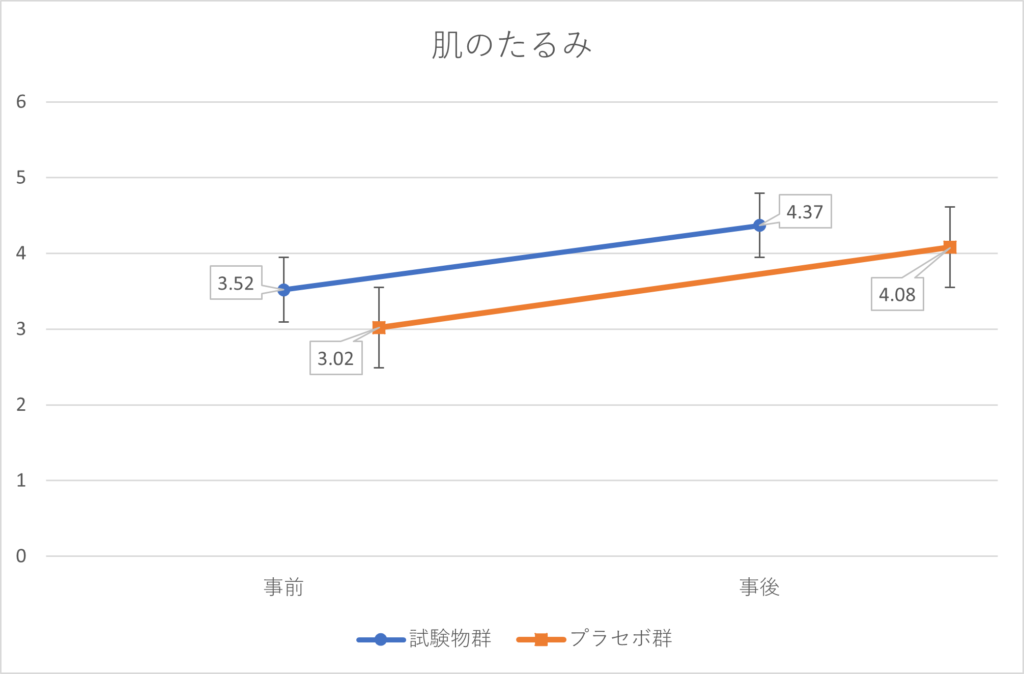
㉛グラフの〈縦値軸〉で右クリックし、〈軸の書式設定〉を選択
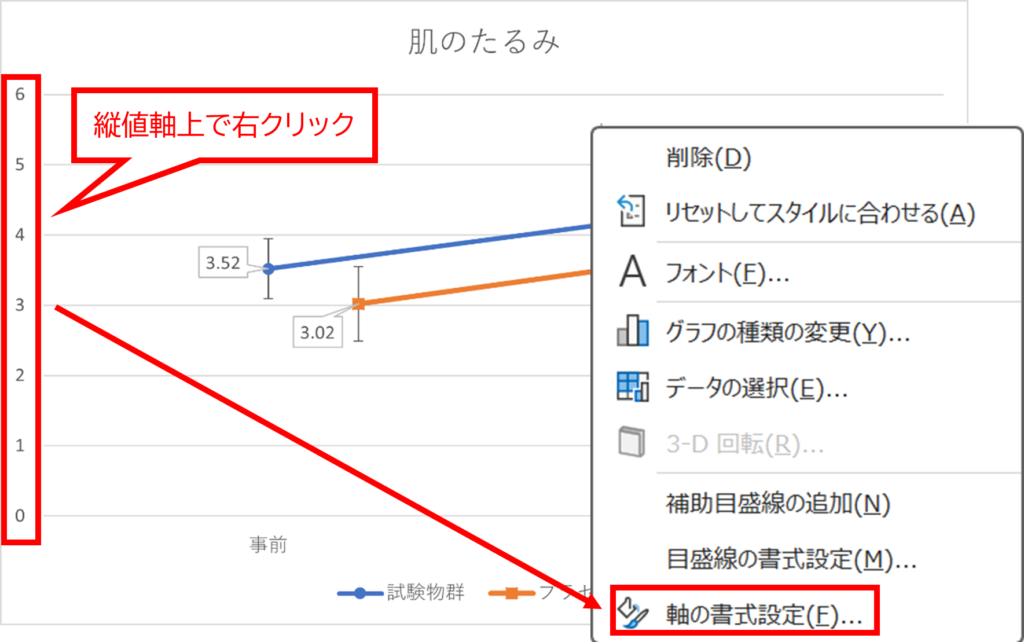
㉜軸のオプションより、〈境界値〉と〈単位〉の値を調節し、グラフが見やすくなるように変更
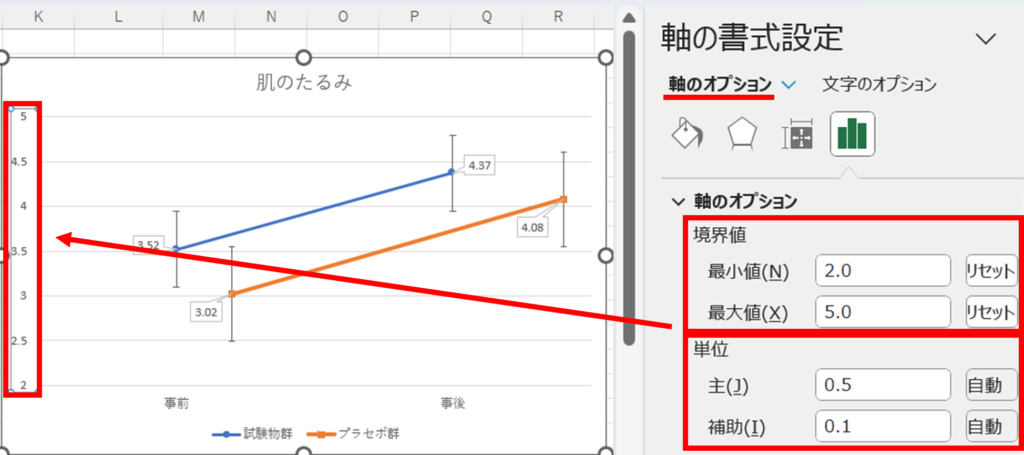
・変更前後の比較
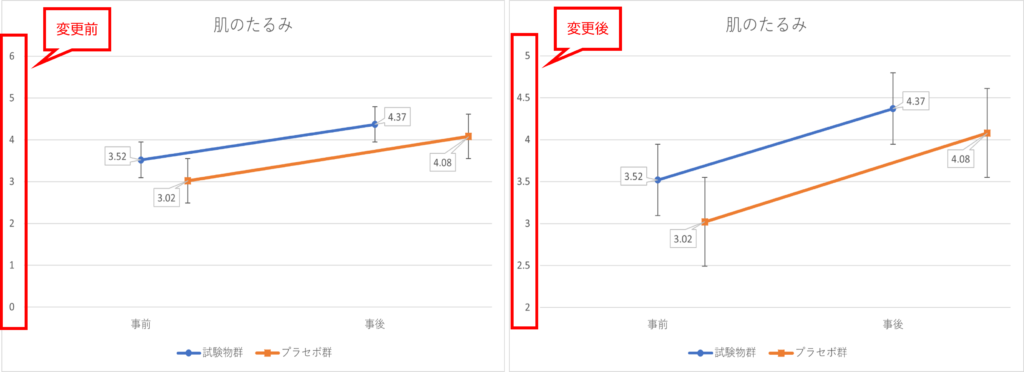
㉝〈挿入〉より〈横書きテキストボックス〉をグラフ右上に挿入
「エラーバーは標準誤差を表す」と入力
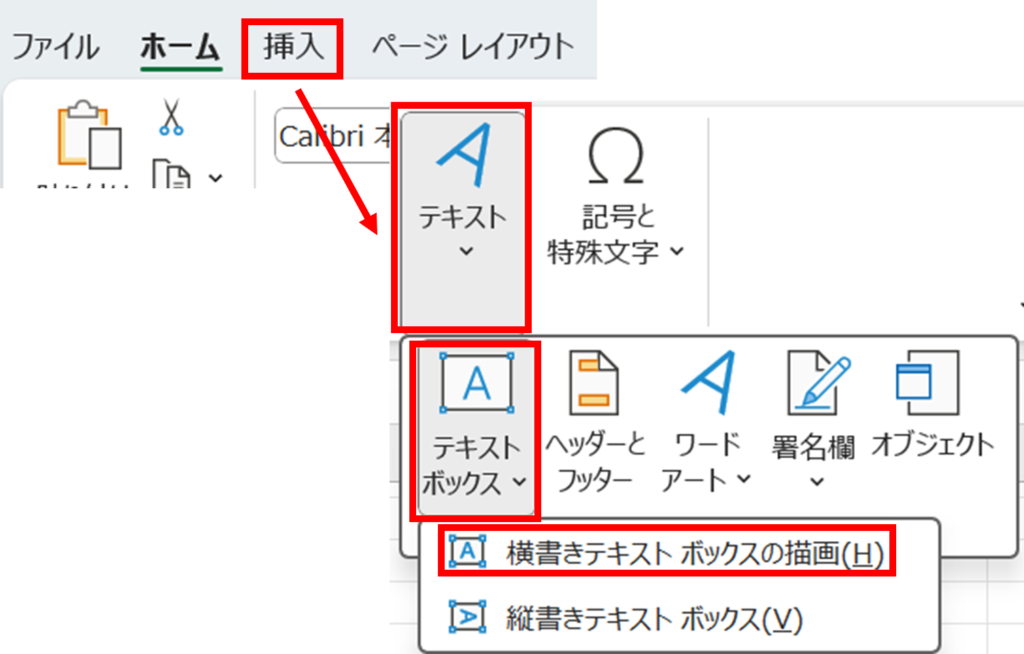
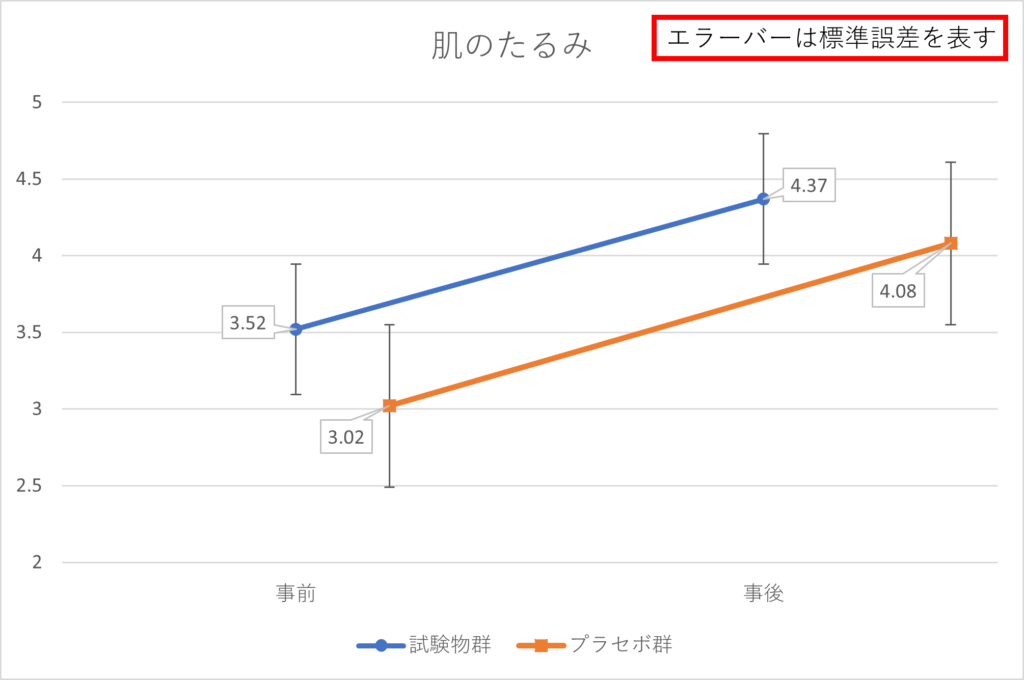
以上で速報のグラフ作成は終了です。